CAD字母命令学习法,来到今天已逐渐进入尾声。
回顾之前的文章,得到了不少新手小伙伴的支持,因为一个刚入门的CAD设计师,往往不知道从何下手,而这种方法无疑是一条相对来说比较科学的路。
当然,条条大路通北京,在没有更好的方法之前,不妨收藏这个字母命令学习法。
今天带来字母T命令介绍。
1、Table-表格功能
绘制表格进行数据记录,是大家日常工作必不可少的步骤。
尤其是从事机械制造方面的工作,对于表格处理不会陌生。
包括明细表、工序卡、图样目录等等。
中望CAD过往的版本对于表格的处理是比较麻烦的,需要手动绘制。
最近的版本增加了Table,我们不妨看下去。
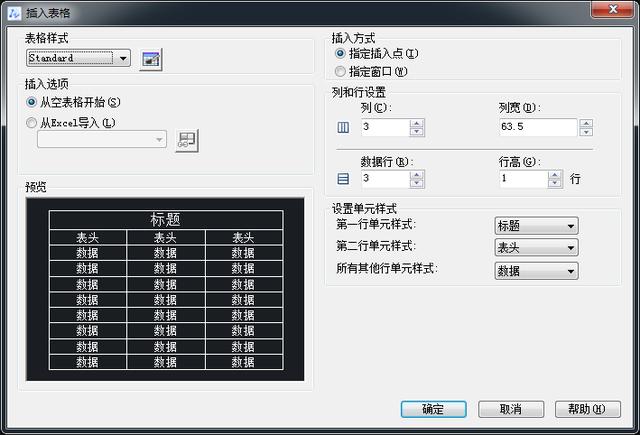
表格样式:
在CAD中提供一个默认的表格样式Standard。
点击表格样式旁边的按钮,可以打开“表格样式”对话框,在样式选项卡中我们可以对单元样式、填充颜色、文字的信息进行修改,也可以根据实际的需求创建表格样式。
插入选项:
指定表格的插入方式,可以直接从空表格开始,也可以选择从Excel表格中导入。
有时候我们会面临这样一种状况,想要把CAD中的表格导入到Excel中方便其他部门的同事进行使用,中望CAD不仅可以将Excel中的数据完整的导入,并且还提供了多种表格导出的方法。
方法一:TABLEEXPORT命令,可以将表格输出成*.csv文件,*.csv文件可以在Excel中直接打开。

方法二:选中表格后按鼠标右键,选择“输出”,也可以将表格输出成*.csv文件,并在Excel中直接打开。
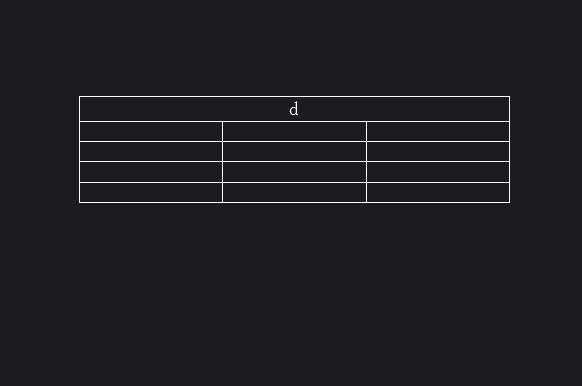
方法三:中望CAD增加了手绘表格导出的功能,让各类表格的导出变得十分便捷。
更重要的是,该功能只需依据系统提示选择需要导出的表格对象,并设定好缩放倍数和保存路径后,就可以保存为Excel文件。
2、UCS-CAD用户坐标系
CAD软件中有两个坐标系:
一个是被称为世界坐标系 (WCS) 的固定坐标系;
一个是被称为用户坐标系 (UCS) 的可移动坐标系。
在CAD中输入UCS命令,可以根据不同的条件设置用户坐标系,下面介绍几种情况:
(1)调整坐标系方向,更加方便绘制倾斜的图纸
有时候我们拿到一些图纸,因为一些特殊原因,图纸可能是倾斜的。
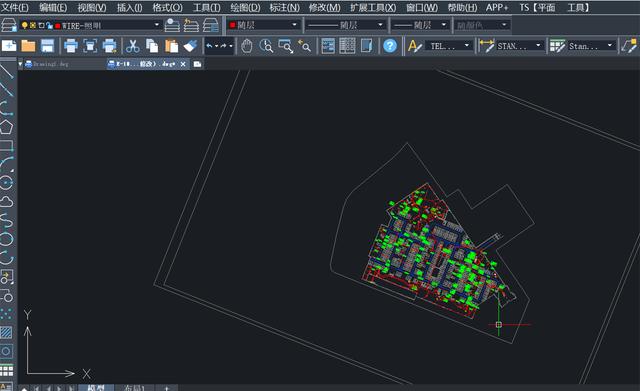
如果在保持在倾斜状状态下绘图不方便的话,我们可以输入ucs命令,设置需要旋转的角度,将图纸转到一个合适绘制的方向。
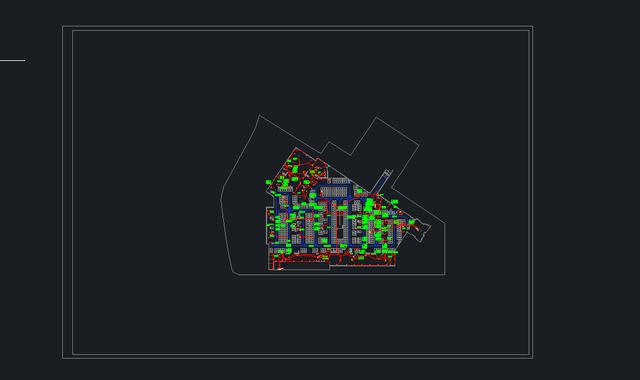
(2)指定UCS的原点
图纸中存在大量的孔,要为这些孔标注坐标,可以使用用户坐标系在图形中指定用户坐标系原点将坐标系调整完以后,使用CAD的坐标功能进行标注。
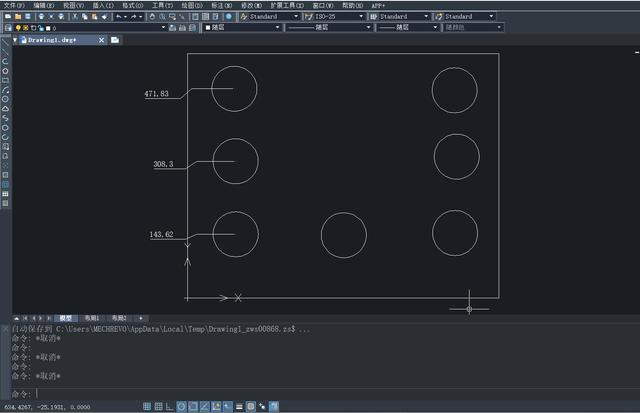
(3)将坐标系定位到三维模型的某个平面上
当我们在CAD中绘制三维模型,如果要实现在不同的平面上进行绘图,这个时候就需要频繁的使用到用户坐标系(UCS)。
我们可以使用UCS命令将坐标系创建在模型的某个平面上,创建完成后就可以直接在某个平面上进行绘制图形。
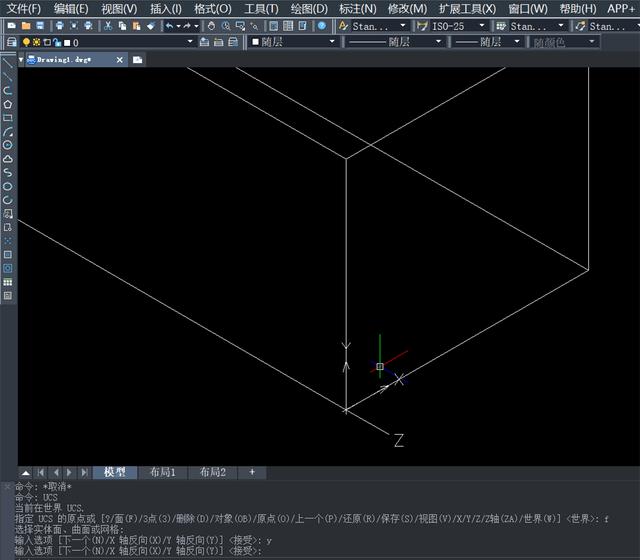
3、几何公差(TOLERANCE)
几何公差包括形状公差和位置公差。
从设计图纸到零件的形成,都必须经过加工的过程,在机械加工后零件的实际要素相对于理想要素总有误差这个偏离量我们称作为几何公差也叫做形位公差。
几何公差是用来具体表示特征的形状、轮廓、方向、位置和跳动的允许偏差值。在实际的加工中几何公差可以让实施人员更加详细的了解图纸的信息。
在CAD中可以通过命令(TOLERANCE)生成几何公差,在几何公差的对话框中我们可以设置几何特征符号、公差值、条件符号、基准等相关信息。
在CAD中默认生成几何公差带是不带引线的,如果想创建带引线的几何公差我们可以通leader加TOLERANCE进行创建
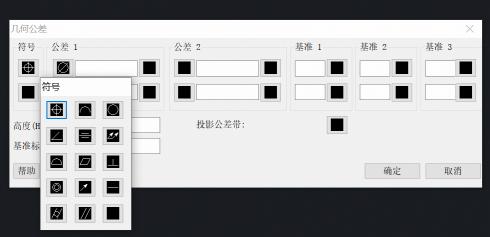
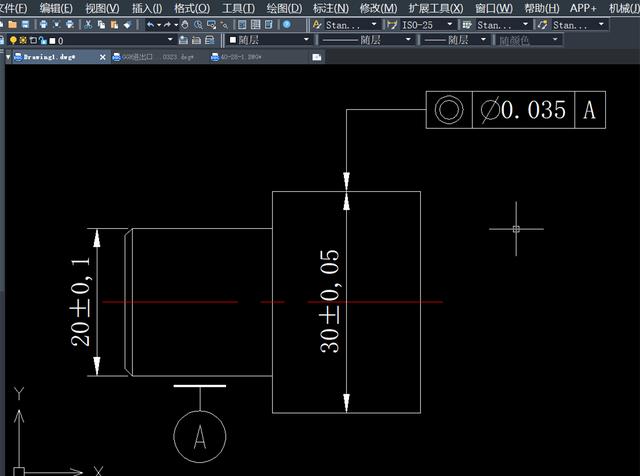
4、修剪(TRIM)
修剪是大家用得最多的一个修改命令,没有之一。
所以在这里也不多说,重点说两个点:
第一,是否全选边界的问题。
修剪命令执行,是先选边界的,有些小伙伴喜欢自定义边界,修剪起来直观明了。
有些小伙伴默认全选边界,这样不需要考虑太多,个人来说倾向于后者。
第二,是否是边延伸模式。
意思是你的边界,可能包括一些看不到的边的延长线,如果修剪不干净,不妨查看一下该模式是否是边延伸模式。
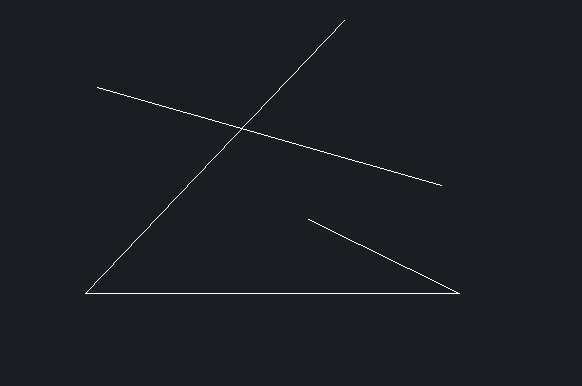
免责声明:本文系网络转载或改编,未找到原创作者,版权归原作者所有。如涉及版权,请联系删